🦉 AnyDesk를 설치하기 전에 장치가supported operating systems중 하나를 실행하고 있는지 확인하십시오 .
모든 기능을 위해 AnyDesk를 휴대용(제거된) 또는 설치된 애플리케이션으로 사용할 수 있습니다. 설치 유형 간의 차이점은 Installation를 참조하십시오.
시스템 요구 사항
AnyDesk의 안정적인 성능을 보장하려면 장치가 다음 요구 사항을 충족해야 합니다.
하드웨어 가속 그래픽 카드 - 원활한 렌더링 및 세션 응답성을 위해 필요합니다.
전체 화면 모드 - 독점 GPU 액세스를 허용하여 성능을 향상시킵니다.
Aero 테마(Windows) - Windows 7 및 이전 버전에서 Aero를 비활성화하면 렌더링 효율성이 향상될 수 있습니다.
미러 드라이버 (Windows XP 또는 7) - 더 나은 화면 캡처와 더 낮은 대기 시간을 위해 권장됩니다.
구형 시스템 - 단일 코어 또는 리소스가 제한된 장치에서 AnyDesk는 안정성을 유지하기 위해 이미지 품질을 자동으로 낮춥니다(예: 16비트 색상으로 전환).
디스플레이 설정 - 세션 설정에서 디스플레이 품질을 "균형"으로 조정하여 성능 및 리소스 사용을 최적화합니다.
네트워크 고려 사항 - 원격 디바이스의 업로드 속도 와 로컬 디바이스의 다운로드 속도를 확인하여 원활한 세션을 위한 충분한 대역폭을 확인합니다.
AnyDesk 설치
AnyDesk는 실행 파일(.exe) 및 설치 프로그램(.msi) 파일의 두 가지 Windows용 설치 형식을 제공합니다.
실행 파일(.exe)
AnyDesk 실행 파일(.exe) 파일을 휴대용 또는 설치 모드에서 사용할 수 있습니다.
설치하려면:
다운로드한 실행 파일(.exe) 을 엽니다.
AnyDesk 창에서 AnyDesk 설치를 클릭합니다.
화면의 지시에 따라 설치를 완료합니다.
설치 프로그램(.msi) 파일
AnyDesk 설치 프로그램(.msi) 파일을 설치해야 하며 휴대용 사용을 지원하지 않습니다. 이 옵션은 클라이언트와 AnyDesk 서비스를 모두 설치합니다.
명령줄 설치
두 설치 형식 모두 자동화된 배포를 위한 명령줄 옵션을 지원합니다. 구문 및 매개 변수는 명령줄 인터페이스 for Windows를 참조하십시오.
요구 사항에 따라 macOS에는 세 가지 설치 옵션이 있습니다.
DMG를 통한 전체 설치
이 방법은 AnyDesk 클라이언트 와 AnyDesk 서비스를 모두 설치하여 다음과 같은 기능을 활성화합니다.
원격 액세스 사용자가 로그아웃된 경우
사용자 계정 전환 중 액세스
무인 액세스
시스템 다시 시작 후 다시 연결
설치하려면:
DMG 파일을 열고 AnyDesk 앱을 두 번 클릭합니다.
기본 창에서 지금 설치를 클릭합니다.
이용 약관에 동의하여 설치를 완료합니다.
휴대용 설치
이 옵션은 AnyDesk 클라이언트 만 설치합니다. AnyDesk 서비스는 포함되어 있지 않으므로 다음과 같은 특정 기능이 제한됩니다.
시스템 다시 시작 후 다시 연결
원격 사용자 로그아웃했을 때 액세스
무인 액세스
설치하려면:
DMG 파일을 엽니다.
AnyDesk 앱을 응용 프로그램 폴더로 끌어다 놓습니다.
휴대용 모드에서 AnyDesk를 설치했지만 나중에 전체 설치로 업그레이드해야 하는 경우:
AnyDesk를 열> 상단 메뉴 표시줄에서 AnyDesk 를 클릭> AnyDesk 서비스 설치...
PKG를 통한 전체 설치
이 방법은 사용자 지정 AnyDesk 클라이언트 에서만 사용할 수 있으며 AnyDesk 클라이언트 와 AnyDesk 서비스를 모두 설치하여 전체 기능을 활성화합니다.
설치 방법에는 두 가지가 있습니다.
PKG 파일을 두 번 클릭하고 화면의 지시를 따릅니다.
터미널에서 다음 명령을 실행합니다.
sudo installer -pkg AnyDesk.pkg -target /
💡 메모
이 설치 방법에서는 휴대용 모드가 지원되지 않습니다.
새 버전으로 업데이트 문제 해결
macOS에서 AnyDesk를 업데이트할 때 새 버전을 드래그하여 응용 프로그램 폴더의 기존 버전을 교체하여 오류가 발생하는 경우
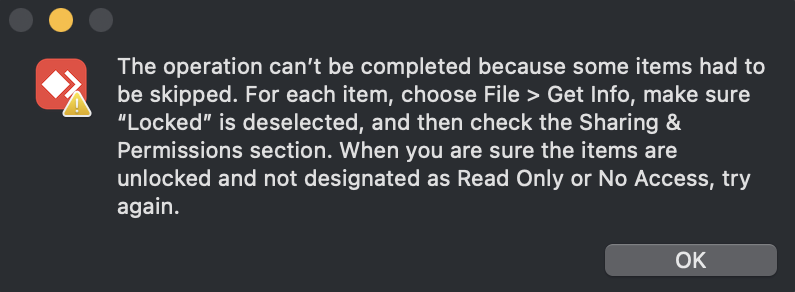
이 문제를 해결하려면 다음을 수행합니다.
응용 프로그램 폴더를 열고 현재 AnyDesk 응용 프로그램을 찾습니다.
현재 AnyDesk 앱을 삭제합니다.
DMG 파일을 다시 열고 새 AnyDesk 앱을 응용 프로그램 폴더로 드래그합니다.
문제가 지속되면 DMG를 통한 전체 설치 방법을 사용합니다.
AnyDesk는 여러 Linux 배포판을 지원하며 휴대용 옵션과 설치 옵션을 모두 제공합니다.
DEB 및 RPM 패키지
이는 Debian 기반 및 Red Hat 기반 배포판의 기본 설치 형식입니다. 이 방법은 AnyDesk 클라이언트 와 AnyDesk 서비스를 모두 설치하여 전체 기능을 지원할 수 있습니다.
설치하려면:
AnyDesk website 또는 DEB repository/RPM repository에서 적절한 .deb 또는 .rpm 패키지를 다운로드합니다.
배포판의 패키지 관리자( ,
dnf, 등)apt를 사용하여 설치합니다.
이는 패키지 자동화를 사용하여 리포지토리 및 관리 환경을 통해 정기적인 업데이트가 필요한 시스템에 권장됩니다.
압축된 아카이브(.tar.gz)
이 방법은 AnyDesk 서비스를 설치하지 않고도 AnyDesk 클라이언트의 휴대용 버전을 제공합니다.
설치가 필요하지 않습니다.
관리자 권한 없이 사용할 수 있습니다.
무인 액세스, 재부팅 후 재연결 또는 로그인 화면 액세스를 지원하지 않습니다.
사용하려면:
파일을 다운로드하고 압축을 풉
.tar.gz니다.추출된 폴더에서 직접 AnyDesk 클라이언트를 실행합니다.
💡 메모
에서 서비스
.tar.gz설치는 지원되지 않습니다.
명령줄 설치
AnyDesk, .deb, .rpm 및 .tar.gz의 모든 Linux 버전은 터미널을 사용하여 설치하거나 실행할 수 있으므로 자동화된 배포 및 스크립트에 적합합니다.
🦉 구문 및 매개 변수는Command-Line Interface for Linux를 참조하십시오 .
필수 종속성
AnyDesk를 성공적으로 실행하려면 다음 패키지가 설치되어 있는지 확인하십시오.
libc6 (>= 2.7)
libgcc1 (>= 1:4.1.1)
libglib2.0-0 (>= 2.16.0)
libgtk2.0-0 (>= 2.20.1)
libstdc++6 (>= 4.1.1)
libx11-6, libxcb1, libxcb-shm0
libpango1.0-0, libcairo2
libxrandr2(>= 1.3), libx11-xcb1
libxtst6, libxfixes3, libxdamage1
libgtkglext1
Raspberry Pi OS를 실행하는 Raspberry Pi 장치용 DEB 설치 프로그램을 제공합니다. Raspberry Pi 2 이상을 지원합니다.
설치하려면:
AnyDesk website에서 Raspberry Pi용 DEB 설치 프로그램을 다운로드합니다.
터미널 및 패키지 관리자(예: )를 사용하여 설치합니다.
apt
Apple App Store를 통해 Apple 모바일 또는 TV 장치에 AnyDesk를 설치할 수 있습니다.
설치하려면:
기기에서 App Store 를 엽니다.
AnyDesk를 검색합니다.
다운로드를 눌러 앱을 다운로드하고 설치합니다.
모바일 사용에 최적화된 안전한 원격 액세스 및 세션 기능을 제공합니다. 일부 기능은 플랫폼 제한으로 인해 데스크톱 버전과 다를 수 있습니다.
AnyDesk는 Android 및 ChromeOS 기기에 설치하는 여러 가지 방법을 제공합니다.
Google Play 스토어 설치
자동 업데이트 및 최대 호환성을 위해 Google Play 스토어 에서 AnyDesk를 설치하는 것이 좋습니다.
설치하려면:
AnyDesk를 검색합니다.
설치를 누릅니다.
Amazon App Store, Huawei App Gallery, Samsung Galaxy Store에서 AnyDesk를 설치할 수도 있습니다. Play 스토어와 동일한 단계를 따릅니다.
APK를 통한 수동 설치
고급 사용자의 경우 AnyDesk APK 파일을 다운로드하고 사이드로딩할 수 있습니다.
설치하려면:
AnyDesk website 또는 my.anydesk에서 APK를 다운로드합니다.
기기에서 알 수 없는 소스의 APK 설치를 활성화합니다.
파일을 열고 프롬프트에 따라 설치를 완료합니다.
💡 메모
APK 파일을 사용하여 AnyDesk를 설치한 경우 자동으로 업데이트되지 않습니다. 공식 웹사이트를 정기적으로 확인하여 최신 버전을 다운로드하는 것이 좋습니다.